画面をキャプチャするタイマー機能付きスクリーンショット
スクリーンショットは名前の通り画面をキャプチャして画像で保存する、画面キャプチャアプリ。通常、スクリーンショットを撮る場合はAndroid標準で電源ボタンの長押しメニューから行えますが、このアプリはタイマー機能を使ってスクリーンショットが作成出来るのが特徴。電源ボタンを長押しした際に画面の表示が変わってしまう場合、本来撮りたい場面を取れない事がありますがタイマー機能を使う事でそれらの問題を解決出来ます。
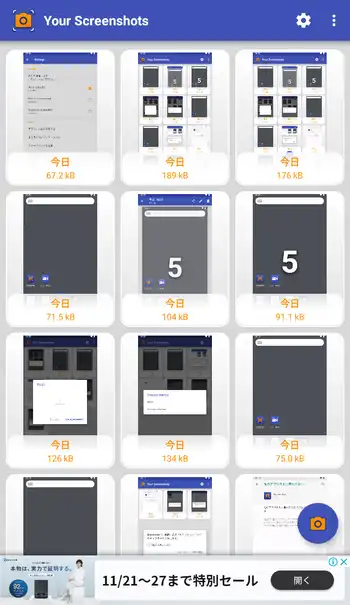
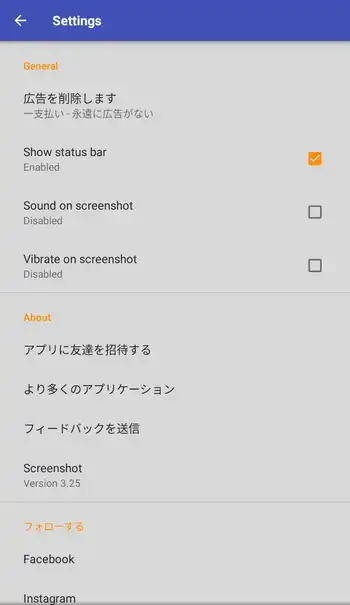
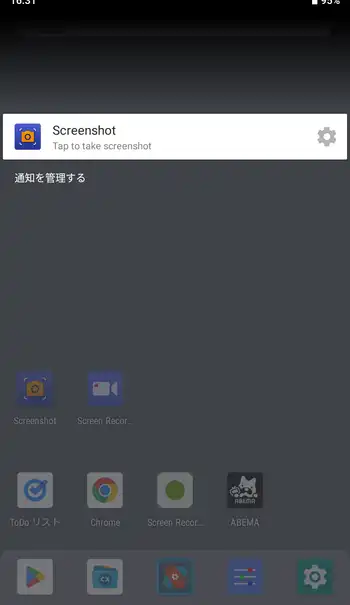
| 開発/提供 | Splend Apps |
| 確認バージョン | 3.25 |
| Android 要件 | 6.0以上 |
| 価格 | 無料(広告有り) |
| ダウンロード | Google Play |
かなり限られた人にしか需要の無いニッチなアプリですが、このブログと同じようなブログを運営している人には重宝されるアプリだと思います。
スクリーンショットは無料で使用出来ますが画面下部に広告が表示されます。広告を非表示にするにはアプリ内購入が必要で、現在価格は199円となっています。
スクリーンショット 設定、使い方
スクリーンショットのインストール後、初回起動時に「端末内の写真、メディア、ファイルへのアクセス」を許可するかの画面が表示されるので「許可」します。この後、メイン画面が表示されるので画面右下にあるボタンからスクリーンショットを実行します。
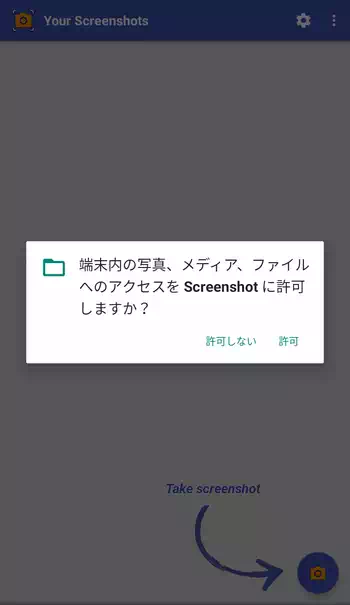
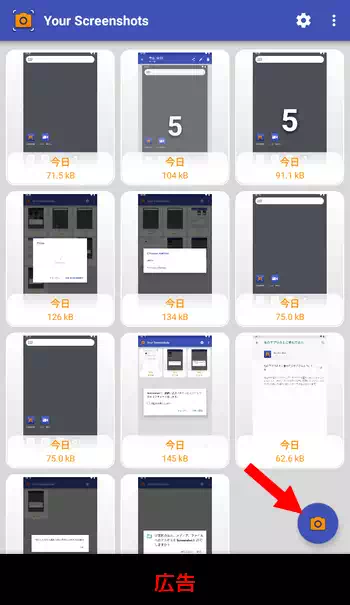
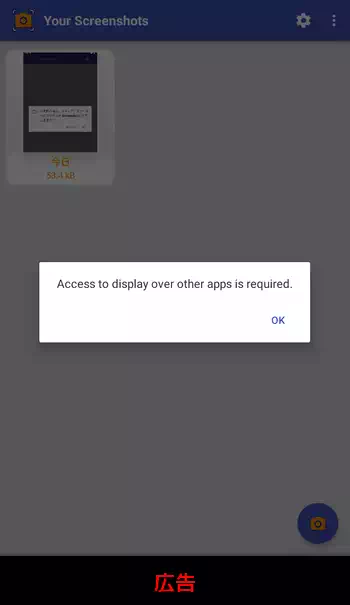
スクリーンショット実行の初回時に「Access display over…」の画面が表示されたら「OK」からAndroid設定の「他のアプリの上に重ねて表示」を有効化しておきます。
「画面に表示されているコンテンツのキャプチャを開始します」と確認画面が表示されますが、毎回表示されると煩わしいので「次回から表示しない」にチェックを入れて「今すぐ開始」で進みます。この先、「Timer」と「On-screen button」の選択画面が表示され、「Timer」を選択した場合は最小で3秒、最大で60秒まで指定でき、指定の秒数のカウントダウン後にスクリーンショットが実行されます。
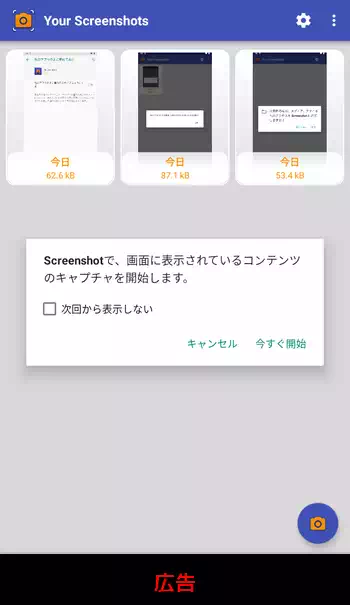
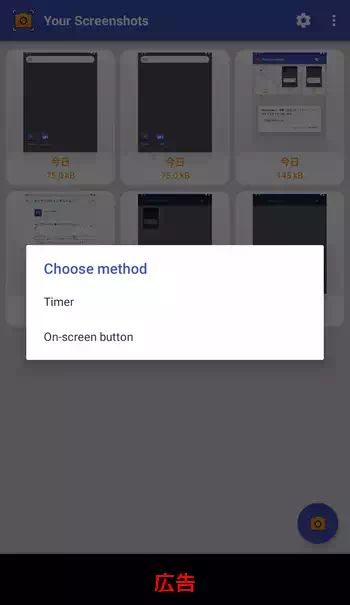
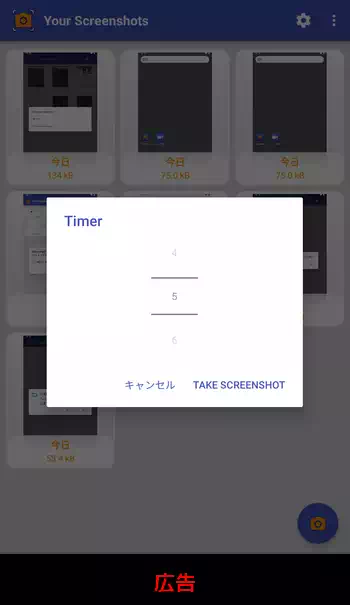
「On-screen button」を選択した場合は、最前面で画面の下部にボタンが表示されるので、このボタンをタップして即スクリーンショットを実行します。
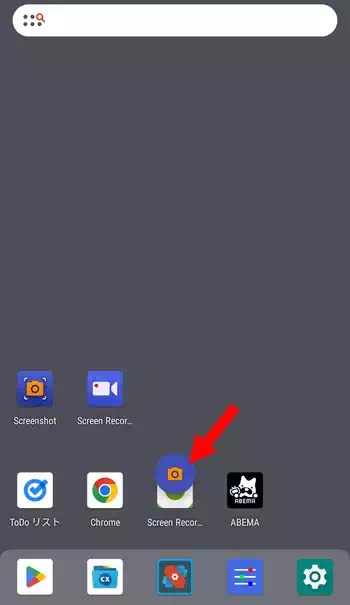
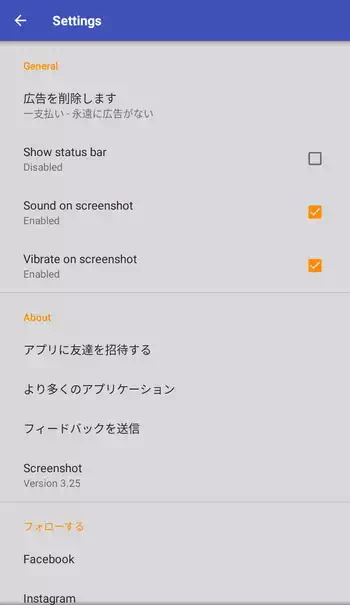
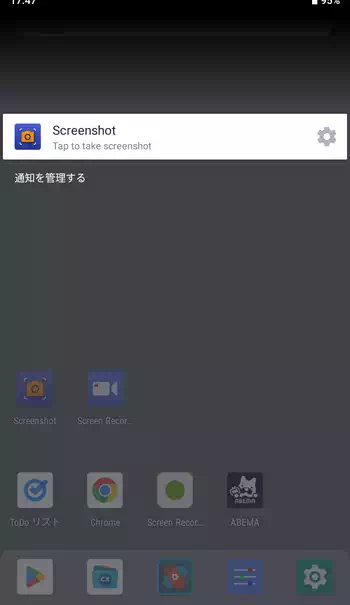
他、メイン画面にある歯車のアイコンから設定画面が表示されますが、「Show status bar」は通知にスクリーンショットを表示。これにより通知から実行出来るようになります。「Sound…」はスクリーンショット撮影時にシャッター音を鳴らすかの有無、「Vibrate…」も同様に撮影時にバイブを実行するかの有無となっています。
スクリーンショット 感想
スクリーンショットを撮るだけのアプリでタイマー機能が付属する物は意外にありそうで無かったので、このようなブログを運営している筆者としては非常に有り難いアプリです。ただ殆どの場合、スクリーンショットを撮る機会はそんなに無いでしょうし、必要な場合はAndroid標準のスクリーンショットで十分だと思われます。
少し気になった点として通知からスクリーンショットを実行出来るのは良いのですが、その場合でもメイン画面が毎度表示されるのが難点。今表示している画面を直ぐに撮りたいという時に面倒なので、ここら辺の利便性の改善は今後に期待したい所です。

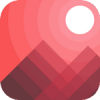



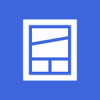
ディスカッション
コメント一覧
まだ、コメントがありません
タグクラウド
新着記事
モザイクやぼかし編集を手軽に出来るモザイク & ぼかし – 写真加工
モザイク & ぼかし - 写真加工(以下モザイク & ぼかし)は ...AIにより人の顔を自動検出してぼかしをかける、ぼかし顔 – 検閲画像
ぼかし顔 - 検閲画像(以下ぼかし顔)は入力した写真内に写っている顔を自動で検出 ...画像の圧縮やリサイズを一括で出来るCompress Images & Resize photo
Compress Images & Resize photo(以下Com ...WEBPやGIFアニメーション出力も出来るRectfy製Image Converter
Rectfy製Image Converter(以下Image Converter ...圧縮率を指定して画像を変換できるImage Converter JPG PNG PDF
Image Converter JPG PNG PDF(以下Image Conv ...